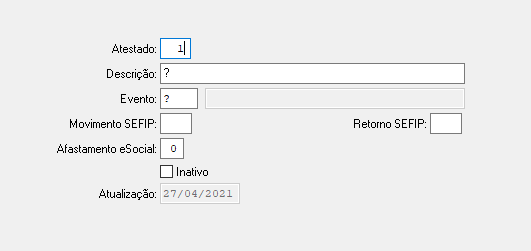Mudanças entre as edições de "Tipo de atestado"
| Linha 12: | Linha 12: | ||
'''2º Passo''' - Após seguir os passos destacados acima, o usuário obterá acesso a tela principal do programa: '''"met012 - Tipo de Atestado"''', onde deverá selecionar a opção: [[Arquivo: iconenovo.png]], conforme mostra o exemplo logo abaixo:<br> | '''2º Passo''' - Após seguir os passos destacados acima, o usuário obterá acesso a tela principal do programa: '''"met012 - Tipo de Atestado"''', onde deverá selecionar a opção: [[Arquivo: iconenovo.png]], conforme mostra o exemplo logo abaixo:<br> | ||
[[Arquivo: met0121.png]]<br><br> | [[Arquivo: met0121.png]]<br><br> | ||
| + | |||
| + | '''3º Passo''' - No momento em que o usuário clicar na opção [[Arquivo: iconenovo.png]], automaticamente, habilitará os campos na parte inferior na tela, para serem preenchidos:<br> | ||
| + | [[Arquivo: met0122.png]]<br><br> | ||
Edição das 15h38min de 27 de abril de 2021
Para o que é utilizado?
O programa "met012 - Tipo de Atestado", pertence ao Módulo: "Medicina do Trabalho" do Sistema AdmRH, e é responsável em cadastrar os Tipos de Atestados que serão utilizados posteriormente, quando o usuário lançar para um Empregado.
Como utilizar?
1º Passo - O acesso ao programa "met012 - Tipo de Atestado", está disponível no "Menu Geral" do Sistema AdmRH, através dos seguintes passos: "Medicina do Trabalho > Manutenção > Tipo de Atestado", conforme demonstra a imagem abaixo:
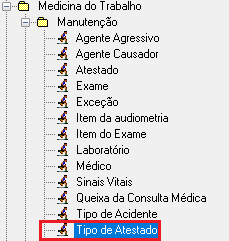
2º Passo - Após seguir os passos destacados acima, o usuário obterá acesso a tela principal do programa: "met012 - Tipo de Atestado", onde deverá selecionar a opção: ![]() , conforme mostra o exemplo logo abaixo:
, conforme mostra o exemplo logo abaixo:
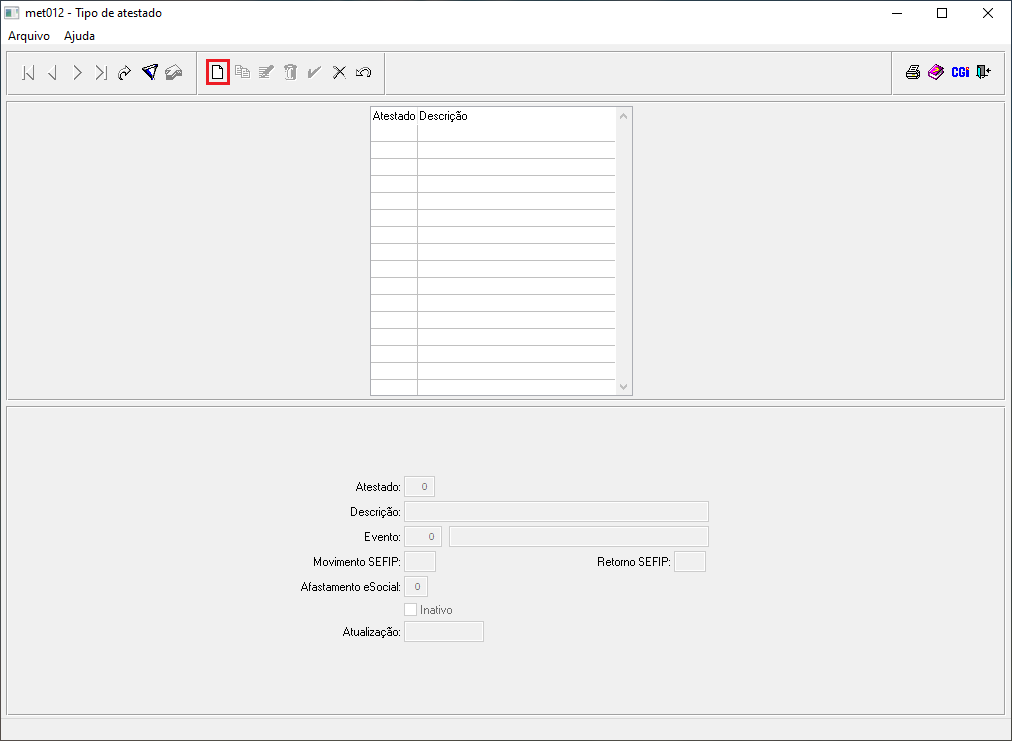
3º Passo - No momento em que o usuário clicar na opção ![]() , automaticamente, habilitará os campos na parte inferior na tela, para serem preenchidos:
, automaticamente, habilitará os campos na parte inferior na tela, para serem preenchidos: